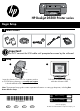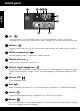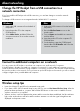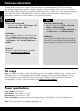HP Deskjet D5500 Printer series Begin Setup 1 Locate contents Important! Do NOT connect the USB cable until prompted onscreen by the software! 2 Setup 1 Insert the software CD to start. For computers without a CD/DVD drive, please go to www.hp.com/support to download and install the printer software. Follow the animated setup guide, while the software installs. Note: The animated setup guide contains important information on setting up the printer, including One Button Wireless Setup.
Control panel English 1 On: Turns the product on or off. When the product is off, a minimal amount of power is still used. To completely remove power, turn off the product, wait for the light to go out, then unplug the power cord. 2 Wireless: Turns the wireless radio on or off. The wireless button light indicates if the wireless radio is turned on or off. 3 Wireless antenna icon: Indicates if the HP Printer is connected to a wireless network.
About networking If you first install the HP Deskjet with a USB connection, you can later change to a wireless network connection. To change a USB connection to an integrated wireless WLAN 802.11 connection Windows Mac 1. Unplug the USB connection from the back of the product. 1. Unplug the USB connection from the back of the product. . Insert the product CD in the computer CD-ROM drive. . Press the Wireless button to turn on the wireless radio. 3.
Find more information English All other product information can be found in the electronic Help and Readme. The electronic Help is automatically installed during printer software installation. Electronic Help includes instructions on product features and troubleshooting. It also provides product specifications, legal notices, environmental, regulatory, and support information.
Installation troubleshooting Mac If you are unable to print make sure the product is set as your default printing device: If you are unable to print, uninstall and reinstall the software: • Windows Vista: On the Windows taskbar, click Start, click Control Panel, and then click Printers. Note: The uninstaller removes all of the HP software components that are specific to the device. The uninstaller does not remove components that are shared by other products or programs.
Network troubleshooting The product cannot be found during software installation If the HP software is unable to find your product on the network during software installation, try the following troubleshooting steps. If you have a wireless connection, start with step 1 and proceed through step 4 as necessary. English Wireless connections 1: Determine if the product is connected to the network by running the Wireless Network Test and following any instructions provided.
Network troubleshooting 3: Check for and resolve the following possible conditions: • Your computer may be connected to a Virtual Private Network (VPN). Temporarily disable the VPN before proceeding with the installation. Being connected to a VPN is like being on a different network; you will need to disconnect the VPN to access the product over the home network. • Security software may be blocking communication.
HP printer limited warranty statement HP product Duration of limited warranty Software Media 90 days Printer 1 year Print or Ink cartridges Until the HP ink is depleted or the “end of warranty” date printed on the cartridge has been reached, whichever occurs first. This warranty does not cover HP ink products that have been refilled, remanufactured, refurbished, misused, or tampered with. Printheads (only applies to products with customer replaceable printheads) 1 year Accessories 90 days A.
HP Deskjet D5500 Printer series เริ่มต้นติดตั้ง 1 ดูสารบัญ ข้อสำคัญ! ห้ามต่อสายเคเบิล USB จนกว่าจะมีข้อความแจ้งบนหน้าจอให้ดำเนินการเช่นนั้นในระหว่างติดตั้งซอฟต์แวร์ 2 การตั้งค่า 1 ใส่ซีดีซอฟต์แวร์เพื่อเริ่มต้น สำหรับคอมพิวเตอร์ที่ไม่มีไดรฟ์ซีดี/ ดีวีดี โปรดไปที่ www.hp.
แผงควบคุม 1 ติด: ภาษาไทย เปิดหรือปิดผลิตภัณฑ์ เมื่อปิดผลิตภัณฑ์แล้ว ยังคงมีการจ่ายไฟในปริมาณเล็กน้อยอยู่ หากไม่ต้องการให้มีการจ่ายไฟ ให้ปิดผลิตภัณฑ์ รอให้ไฟดับ แล้วดึงปลั๊กสาย ไฟออก 2 ไร้สาย: เปิดหรือปิดสัญญาณวิทยุแบบไร้สาย ไฟปุ่มไร้สายแสดงให้เห็นว่าสัญญาณวิทยุแบบไร้สายเปิดหรือปิดอยู่ 3 ไอคอนสายอากาศแบบไร้สาย: แสดงว่าเครื่องพิมพ์ HP เชื่อมต่อกับเครือข่ายไร้สายอยู่ 4 ไอคอนแสดงข้อผิดพลาดของระบบไร้สาย: กะพริบหากมีข้อผิดพลาดในการเชื่อมต่อแบบไร้สาย 5 ไอคอนความแรงของสัญญาณไร้สาย: แสดงความแรงของสัญญาณในก
เกี่ยวกับการเชื่อมต่อเครือข่าย เปลี่ยน HP Deskjet จากการเชื่อมต่อ USB เป็นการเชื่อมต่อเครือข่าย หากคุณติดตั้ง HP Deskjet ด้วยการเชื่อมต่อแบบ USB ในครั้งแรก คุณจะสามารถเปลี่ยนเป็นการเชื่อมต่อเครือข่ายไร้สายได้ในภายหลัง การเปลี่ยนการเชื่อมต่อ USB เข้ากับการเชื่อมต่อ WLAN 802.11 ไร้สายแบบครบวงจร Windows Mac 1. ถอดปลั๊กการเชื่อมต่อแบบ USB ออกจากด้านหลังของผลิตภัณฑ์ 1. ถอดปลั๊กการเชื่อมต่อแบบ USB ออกจากด้านหลังของผลิตภัณฑ์ 2. ใส่แผ่นซีดีของผลิตภัณฑ์ในไดรฟ์ซีดีรอมของคอมพิวเตอร์ 2.
ค้นหาข้อมูลเพิ่มเติม ข้อมูลผลิตภัณฑ์อื่นๆ ทั้งหมดสามารถอ่านได้ในวิธีใช้และ Readme ในรูปแบบอิเล็กทรอนิกส์ วิธีใช้แบบอิเล็กทรอนิกส์จะถูกติดตั้งโดยอัตโนมัติในระหว่างการติดตั้งซอฟต์แวร์ของ เครื่องพิมพ์ วิธีใช้แบบอิเล็กทรอนิกส์ประกอบด้วยคำแนะนำเรื่องคุณลักษณะของผลิตภัณฑ์และการแก้ไขปัญหาเบื้องต้น อีกทั้งยังมีข้อมูลจำเฉพาะของผลิตภัณฑ์ คำประกาศทาง กฎหมาย ข้อมูลด้านสิ่งแวดล้อม ข้อบังคับ และข้อมูลการสนับสนุน ไฟล์ Readme ประกอบด้วยข้อมูลการติดต่อฝ่ายสนับสนุนของ HP ข้อกำหนดของระบบปฏิบัติการ และการอัพ เดทล่าสุดสำหรับข้อ
การแก้ไขปัญหาเกี่ยวกับการติดตั้ง Windows Mac หากคุณไม่สามารถพิมพ์ โปรดตรวจสอบว่าได้ตั้งค่าผลิตภัณฑ์เป็น เครื่องพิมพ์ค่าเริ่มต้น: • Windows Vista: บนทาสก์บาร์ของ Windows คลิก Start (เริ่ม) คลิก Control Panel (แผงควบคุม) จากนั้นคลิก Printers (เครื่องพิมพ์) • Windows XP: บนทาสก์บาร์ของ Windows คลิก Start (เริ่ม) คลิก Control Panel (แผงควบคุม) จากนั้นคลิก Printers and Faxes (เครื่อง พิมพ์และโทรสาร) หากเครื่องพิมพ์ยังไม่สามารถพิมพ์ได้ ให้ถอนการติดตั้งและติดตั้ง ซอฟต์แวร์อีกครั้ง: หมายเหตุ: โปรแกรมถอนการติด
การแก้ไขปัญหาเกี่ยวกับเครือข่าย คุณจะไม่พบผลิตภัณฑ์ขณะติดตั้งซอฟต์แวร์ หากซอฟต์แวร์ HP ไม่พบผลิตภัณฑ์บนเครือข่ายขณะติดตั้ง ให้ปฏิบัติตามขั้นตอนการแก้ไขปัญหาดังต่อไปนี้ หากคุณเชื่อมต่อผ่านเครือข่าย ไร้สาย ให้เริ่มปฏิบัติตามขั้นตอนที่ 1 - 4 เมื่อจำเป็น การเชื่อมต่อแบบไร้สาย 1: ตรวจสอบว่าผลิตภัณฑ์เชื่อมต่อกับเครือข่าย โดยรัน Wireless Network Test (การทดสอบเครือข่ายไร้สาย) และปฏิบัติตามคำแนะนำที่มีให้ การรัน Wireless Network Test (การทดสอบเครือข่ายไร้สาย) กดปุ่ม กลับสู่การทำงาน เพื่อเริ่มการทดสอบแบบไร้สาย และพ
การแก้ไขปัญหาเกี่ยวกับเครือข่าย 3: ตรวจสอบและแก้ไขปัญหาที่อาจเกิดขึ้นได้ ดังนี้: • คอมพิวเตอร์ของคุณอาจไม่ได้เชื่อมต่อกับเครือข่าย ตรวจสอบว่าคอมพิวเตอร์เชื่อมต่อกับเครือข่ายเดียวกับที่ HP Deskjet เชื่อมต่ออยู่ ถ้าคุณเชื่อมต่อแบบไร้สาย อาจ เป็นเพราะคอมพิวเตอร์ของคุณเชื่อมต่อกับเครือข่ายใกล้เคียงโดยบังเอิญ • คอมพิวเตอร์ของคุณอาจเชื่อมต่อกับเครือข่าย VPN ให้ปิด VPN ชั่วคราวก่อนที่จะดำเนินการติดตั้งต่อ การเชื่อมต่อกับเครือข่าย VPN ให้ผลเช่นเดียวกับการเชื่อมต่อ เครือข่ายอื่น คุณอาจต้องปลดการเชื่อมต่อกับเครือข
รายละเอียดการรับประกันแบบจำกัดของเครื่องพิมพ์ของ HP ผลิตภัณฑ์ของ HP ระยะเวลารับประกัน ซอฟต์แวร์ 90 วัน ตลับหมึก จนกว่าหมึกของ HP จะหมด หรือพ้นจากวันที่ของการรับประกันซึ่งพิมพ์อยู่บนตลับหมึก ขึ้นอยู่กับว่าข้อใดจะเกิดขึ้นก่อนการรับประกันนี้ไม่ครอบคลุมถึงผลิตภัณฑ์เกี่ยวกับหมึกของ HP ที่มีการเติมหมึก ผลิตซ้ำ ปรับปรุงสภาพ ใช้งานผิดประเภท หรือมีการดัดแปลงแก้ไข อุปกรณ์เสริม 90 วัน หัวพิมพ์ (ใช้ได้เฉพาะผลิตภัณฑ์ที่มีหัวพิมพ์ซึ่งู ลีกค้าสามารถเปลี่ยนได้) 1ป ฮาร์ดแวร์ส่วนเสริมของเครื่องพิมพ์ 1 ปี (โปรดดูรา
HP Deskjet D5500 Printer series Memulai pemasangan 1 Temukan isi Penting! Jangan hubungkan kabel USB sampai diperintahkan sewaktu menginstal perangkat lunak. 2 Instal 1 Masukkan CD perangkat lunak untuk memulai. Untuk komputer yang tidak dilengkapi dengan penggerak CD/DVD, kunjungi www.hp.com/support untuk mengunduh dan menginstal perangkat lunak printer. 2 Ikuti animasi panduan pemasangan, sewaktu menginstal perangkat lunak.
Panel kontrol 1 Hidup: Menghidupkan atau mematikan produk. Saat produk mati, sejumlah kecil daya masih digunakan. Untuk benar-benar menghilangkan daya, matikan produk lalu cabut kabel kord daya. 2 Nirkabel: Mengaktifkan atau menonaktifkan radio nirkabel. Lampu tombol nirkabel menunjukkan apakah radio nirkabel dalam keadaan aktif atau nonaktif. 3 Ikon antena nirkabel: Menunjukkan apakah Printer HP terhubung ke jaringan nirkabel.
Tentang jejaring Mengubah HP Deskjet dari koneksi USB ke koneksi jaringan Jika sebelumnya HP Deskjet diinstal melalui koneksi USB, Anda dapat mengubahnya kemudian menjadi koneksi jaringan nirkabel. Mengganti koneksi USB menjadi koneksi WLAN 802.11 nirkabel terintegrasi Windows Mac 1. Lepas koneksi USB dari bagian belakang produk. 1. Lepas koneksi USB dari bagian belakang produk. . Masukkan CD produk ke dalam penggerak CD-ROM pada komputer. . Tekan tombol Nirkabel untuk mengaktifkan radio nirkabel.
Mendapatkan informasi lebih lanjut Seluruh informasi lainnya mengenai produk dapat ditemukan dalam Bantuan elektronik dan berkas Readme. Bantuan elektronik terinstal secara otomatis sewaktu menginstal perangkat lunak printer. Bantuan Elektronik berisi petunjuk tentang fitur produk dan pemecahan masalah. Selain itu, tersedia spesifikasi produk, maklumat hukum, lingkungan, pengaturan, dan informasi dukungan.
Mengatasi masalah pemasangan Windows Mac Jika Anda tidak dapat mencetak, pastikan produk diatur sebagai perangkat pencetakan standar: Jika Anda masih tidak dapat mencetak, hapus kemudian instal ulang perangkat lunak: • Windows Vista: Pada baris tugas Windows, klik Start (Mulai), klik Control Panel (Panel Kontrol), lalu klik Printers (Printer). Catatan: Penghapus instalasi akan menghapus semua komponen perangkat lunak HP yang berhubungan dengan perangkat.
Mengatasi masalah jaringan Produk tidak dapat terdeteksi selama instalasi perangkat lunak berlangsung Jika selama menginstal, perangkat lunak HP tidak dapat menemukan produk Anda, coba langkah-langkah pemecahan masalah berikut ini. Jika Anda memiliki sambungan nirkabel, mulailah dengan langkah 1 dan jalankan hingga langkah 4 apabila perlu. Sambungan nirkabel 1: Pastikan apakah produk sudah tersambung ke jaringan dengan menjalankan Tes Jaringan Nirkabel lalu ikuti petunjuk yang diberikan.
Mengatasi masalah jaringan 3: Periksa dan atasi kemungkinan kondisi berikut: • Komputer Anda mungkin tidak terhubung ke jaringan. Pastikan komputer telah terhubung ke jaringan yang sama tempat HP Deskjet tersambung. Jika Anda terhubung secara nirkabel, misalnya, komputer Anda dapat tersambung ke jaringan tetangga karena kesalahan. • Komputer Anda mungkin terhubung ke Jaringan Privat Virtual (VPN). Nonaktifkan VPN untuk sementara sebelum meneruskan penginstalan.
Pernyataan jaminan terbatas printer HP Kepala cetak (hanya berlaku untuk produk dengan kepala cetak yang dapat diganti oleh pelanggan)
HP Deskjet D5500 Printer series 開始安裝 1 準備相關物品 重要資料! 軟體未顯示螢幕提示前,請勿連接 USB 纜線! 2 安裝 1 插入軟體 CD 開始安裝。對於沒有 CD/DVD 光碟機 的電腦,請前往 www.hp.
控制台 1 開啟: 開啟或關閉產品。產品關閉時,仍然會使用最少量的電力。若要完全中斷電源,請關閉產品,等待指 示燈熄滅,然後拔掉電源線。 2 無線: 開啟或關閉無線廣播。無線按鈕指示燈指示無線廣播處於開啟還是關閉狀態。 3 無線天線圖示: 指示 HP 印表機是否已連接到無線網路。 4 無線錯誤圖示: 如果出現無線連接錯誤,則會閃爍。 5 無線訊號強度圖示: 指示無線網路連接的訊號強度。訊號條越少,表示訊號強度越低。印表機嘗試連接時,訊號強度條會 從左至右交替閃爍。 6 墨水存量 LCD: 顯示預估墨水存量。 7 錯誤燈號: 繁體中文 如果 HP 印表機出現錯誤(例如存在開啟的列印墨匣門或停止的列印墨匣),則會閃爍。 8 取消: 取消目前進行中的列印、校正作業或 WPS 程序。 9 重新開始: 指示 HP 印表機在解決問題之後繼續運作。「重新開始」按鈕指示燈閃爍以指示出現卡紙和紙張用完 錯誤。 26
關於網路連線 將 HP Deskjet 從 USB 連線切換為網路連線 如果最初是採用 USB 連線安裝 HP Deskjet,您日後可以切換到無線網路連線。 將 USB 連線切換至整合式無線 WLAN 802.11 連線 Windows Mac 1. 拔掉產品背面的 USB 連線。 1. 拔掉產品背面的 USB 連線。 2. 將產品 CD 放入電腦的 CD-ROM 光碟機中。 2. 按一下無線按鈕以開啟無線廣播。 3. 選取新增裝置,然後按照螢幕指示進行無線 網路安裝。 3. 開啟 Airport 並與裝置建立連線。 4. 將產品 CD 放入電腦的 CD-ROM 光碟機中。 5.
尋找詳細資訊 其他所有產品資訊可以在電子檔的「說明」和「讀我檔案」中找到。在印表機軟體安裝期間會自動安裝電子 檔的「說明」。電子檔的「說明」包括產品功能與疑難排解的相關指示,另外還提供產品規格、法律注意事 項、環保資訊、法規及支援資訊。「讀我檔案」包含 HP 支援的連絡資訊、作業系統需求,以及您產品資訊 的最新更新。 Windows Mac 存取電子說明 • Windows:按一下開始 > 所有程式 > HP > Deskjet D5500 series > 說明。 存取電子說明 • Mac OS X v10.4:按一下說明 > Mac 說明, 資料庫 > HP 產品說明。 • Mac OS X v10.
安裝問題疑難排解 Windows Mac 如果您無法列印,請確保將產品設定為預設列 印裝置: 如果您仍無法列印,請解除安裝軟體後再重新 安裝: • Windows Vista:在 Windows 工作列上,依 序按一下開始、控制台以及印表機。 註:解除安裝程式會移除裝置專用的所有 HP 軟 體元件。解除安裝程式不會移除其他產品或程 式共用的元件。 • Windows XP:在 Windows 工作列上,依序 按一下開始、控制台以及印表機和傳真。 確認在產品m邊的圓圈中有勾選您的產品。如果 您的產品未選取為預設印表機,以滑鼠右鍵按一 下印表機圖示,然後從功能表中選擇「設成預設 的印表機」。 解除安裝軟體: 1. 中斷 HP Deskjet 與電腦的連線。 2. 開啟 Applications:Hewlett-Packard 資料夾。 3. 連按兩下 HP Uninstaller。依照螢幕上的指 示進行。 若仍無法列印,或 Windows 軟體安裝失敗: 1. 從電腦的 CD-ROM 光碟機中取出 CD,接著 斷開 USB 纜線與電腦間的連線。 2. 重新啟動電腦。 3.
網路疑難排解 在軟體安裝期間找不到此產品 如果 HP 軟體在軟體安裝期間,於網路上找不到您的產品,請嘗試下列疑難排解步驟。如果您有無線連線, 請從步驟 1 開始,並在必要時繼續進行到步驟 4。 無線連線 1: 透過執行「無線網路測試」和下列提供的任何說明判斷產品是否已連接到網路。 執行「無線網路測試」 按住重新開始按鈕啟動無線測試,以及列印無線網路測試頁與網路設定頁。 2: 如果您在步驟 1 中確定產品未連接至網路,並且這是您第一次安裝產品,則在軟體安裝期間需要按照螢 幕上的說明將產品連接至網路。 將產品連接至網路 1. 將產品的軟體 CD 放入電腦的 CD-ROM 光碟機中。 2. 按照螢幕上的指示進行。出現提示時,使用包裝盒內的 USB 安裝纜線將產品與電腦連接。產品將嘗試連 接網路。如果連線失敗,請依照提示修正問題,然後再試一次。 3.
網路疑難排解 3: 確認並解決下列可能的狀況: • 您的電腦可能沒有連接到您的網路。請確認電腦連線到 HP Deskjet 所連線的相同網路。如果您進行無線 連線,可能會誤將電腦連線到鄰近的網路。 • 您的電腦可能連線到虛擬私有網路 (VPN)。繼續安裝前請先暫時停用 VPN。連線到 VPN 就像是在不同的 網路上連線一樣;您需要中斷 VPN 的連線,以透過家用網路存取產品。 • 安全性軟體可能封鎖了通訊。安裝在電腦上的安全性軟體 (防火牆、防毒、反間諜程式) 可能會封鎖產品 和電腦之間的通訊。HP 診斷會在安裝期間自動執行,並且可以提供防火牆封鎖了什麼的訊息。請嘗試暫 時禁用防火牆、防毒或反間諜程式應用程式的連線,看看是否可以成功完成安裝。 安裝完成後,可重新啟用防火牆應用程式。請確認下列檔案包含在防火牆的例外清單中: • C:\Program Files\HP\Digital Imaging\bin\hpqtra08.exe。 • C:\Program Files\HP\Digital Imaging\bin\hpqdstcp.
HP 印表機有限保固聲明 ЕОᐝ!)่ዋϡٺЕОᐝΞֻ͗މആೱ۞ய*ݡ